筑陽学園写真展 作品募集方法
筑陽学園写真展 作品募集方法<Googleフォーム>
作品の応募には、Googleアカウントが必要です。
Classroomで使用している筑陽学園のGoogleアカウントもしくは個人のGoogleアカウントで応募可能です。
右側のQRコードを読み込んで、作品応募フォームにアクセスしてください。
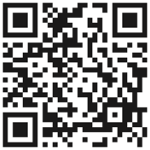
※【筑陽学園のGoogleアカウント】例)---------@g.chikuyogakuen.ed.jp 【Googleアカウント】例)---------@gmail.com
どうしても作品応募フォームにアクセスできない場合は、メールにて応募ください。こちらをご確認の上、ご応募ください。
スマートフォン(iPhone)からの応募方法

▼
▼
▼
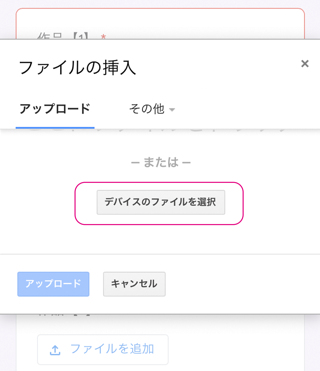
▼
▼
▼

▼
▼
▼
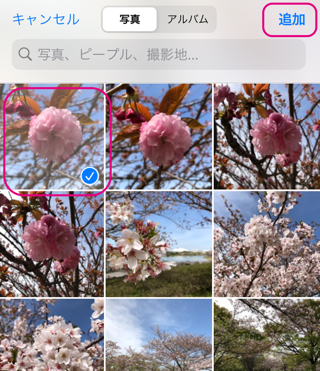
▼
▼
▼

▼
▼
▼
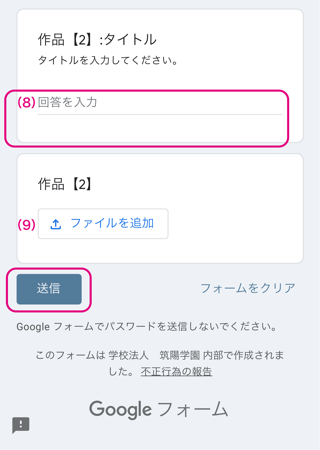
▼
▼
▼
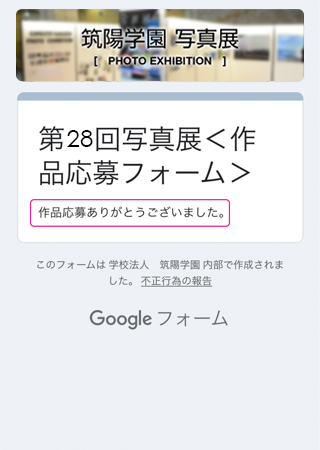
▼
▼
▼

◀︎(1)自分のアカウントであることを確認します。
(2)メールアドレスを入力します。
(3)氏名をフルネームで入力します。
(4)あなたについて、選択してください。
(5)学年クラスを選択します。
(6)作品【1】のタイトルを入力してください。
(7)作品【1】のデータを追加します。
「ファイルを追加」をタップします。
「デバイスのファイルを選択」をタップします。
「フォトライブラリ」をタップします。
「フォトライブラリ」から応募する写真を選択し
「追加」をタップします。
「アップロード」をタップします。
(8)(9)は、続けてもう1作品応募する場合に入力をします。
入力は、(6)(7)の手順と同様です。
(8)に作品【2】のタイトルを入力します。
(9)には、作品【2】のデータを追加し、アップロードします。
全ての入力が終わったら、「送信」ボタンをタップします。
送信が完了すると
「作品応募ありがとうございました。」
と表示されます。
【Gmailでメール確認】
作品応募が完了すると、自分のアカウントに、Googleフォームよりメールが届きます。
Gmailアプリで確認してください。
メールが届いていない場合、応募できていない可能性があります。

